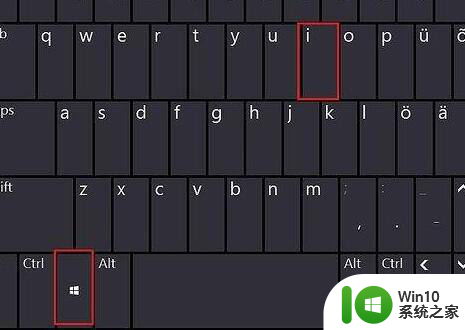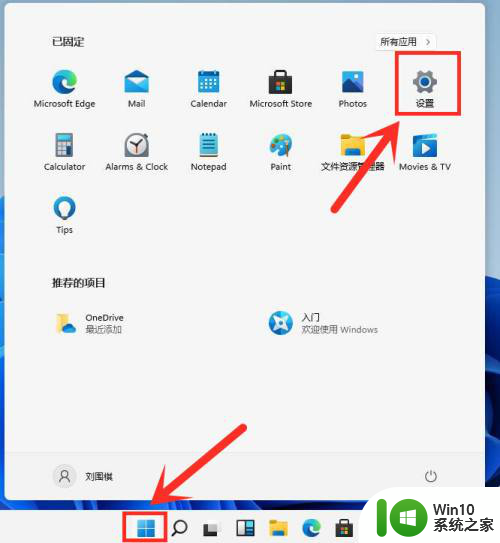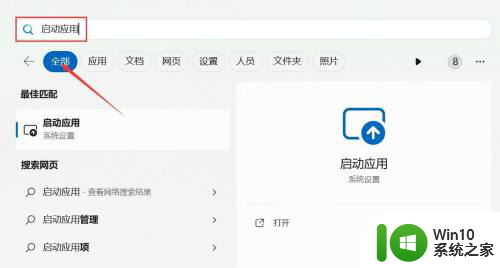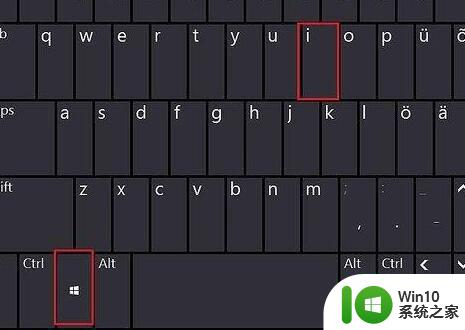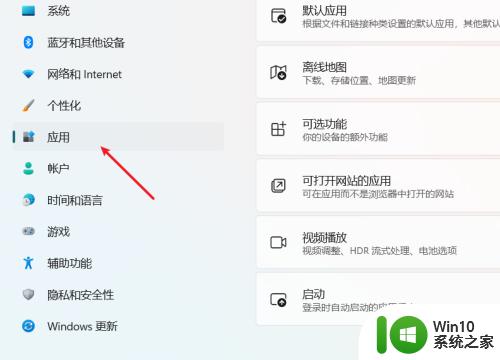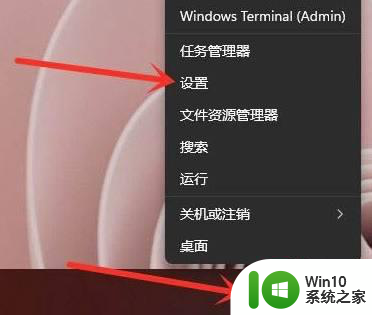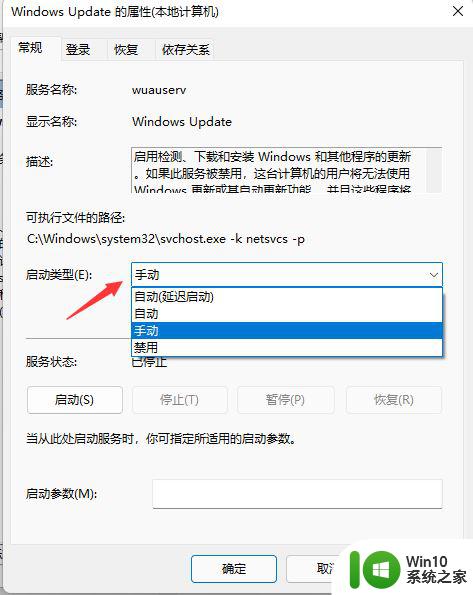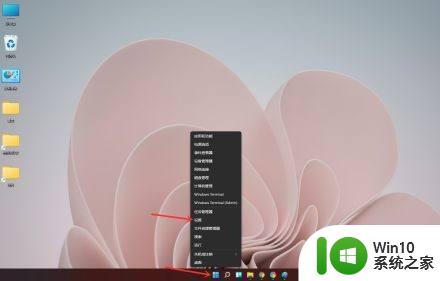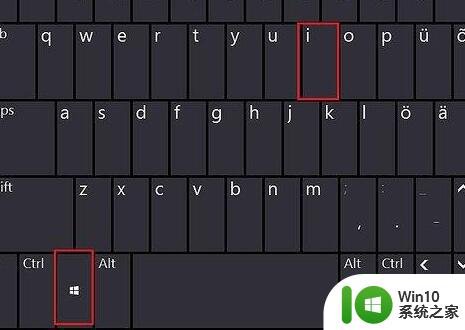win11开机启动的软件怎么关 win11如何禁止开机自启软件
更新时间:2024-04-24 09:42:26作者:jiang
Win11是微软最新推出的操作系统,其开机启动软件功能十分便利,可以让用户在开机时自动启动常用软件,提高工作效率,有时候开机启动的软件过多会影响系统运行速度,甚至导致系统卡顿。有必要学会如何禁止开机自启软件,以保持系统的稳定和流畅运行。接下来就让我们一起来了解一下Win11如何设置禁止开机自启软件吧。
具体方法:
1.首先我们按下键盘上的“Win+i”打开设置,如图所示。
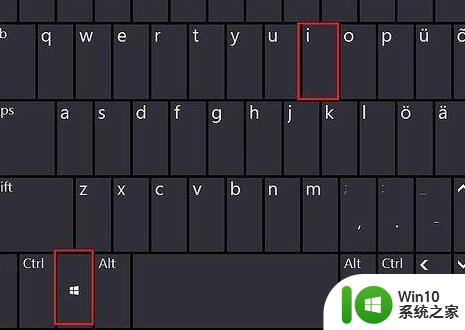
2.然后在左边找到并进入“应用”
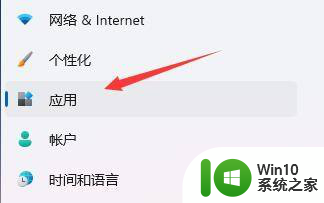
3.接着在右侧点击并进入“启动”设置。
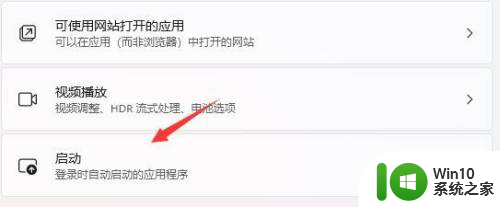
4.在启动应用下,将排序依据更改为“状态”
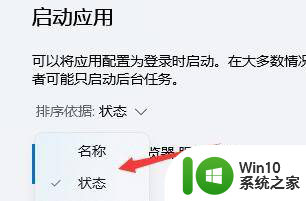
5.最后在其中就可以关闭开机自启的软件了。
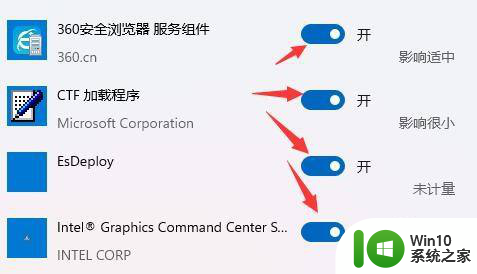
以上就是Win11开机启动的软件如何关闭的全部内容,如果还有不清楚的用户,可以根据小编提供的方法进行操作,希望这些方法对大家有所帮助。